win7系统如何关闭文件打开时的声音 关闭win7系统打开文件夹时的声音方法
更新时间:2023-08-04 13:43:12作者:jiang
win7系统如何关闭文件打开时的声音,在使用Windows 7操作系统时,我们经常会遇到打开文件或文件夹时伴随着的声音提示,有时候这种声音可能会让我们感到干扰或厌烦。有没有办法可以关闭这个声音呢?答案是肯定的。在本文中我们将介绍一种简单的方法来关闭Windows 7系统中文件打开时的声音和文件夹打开时的声音。通过这种方法,我们可以在使用操作系统时享受更加宁静的环境,提高工作和学习的效率。
具体步骤如下:
1、打开电脑左下角开始菜单,找到【控制面板】选项。
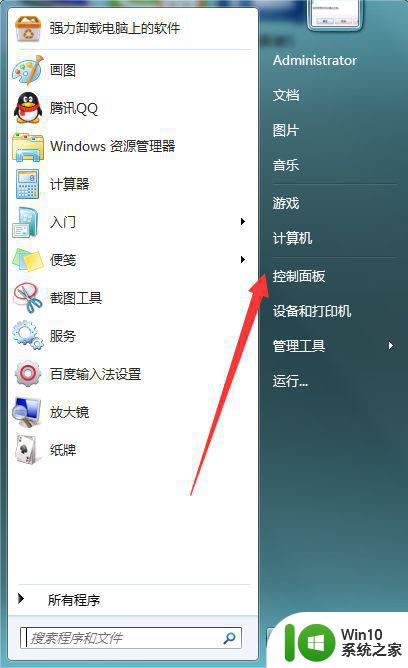
2、进入控制面板选项,找到【硬件和声音】点击进入。
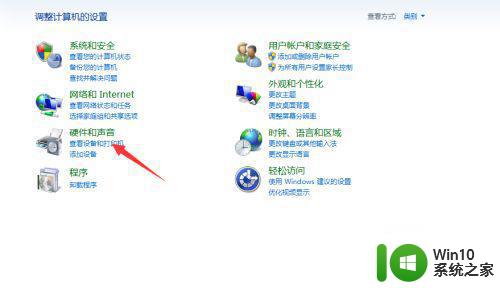
3、在硬件和声音列表中,点击【声音】选项。
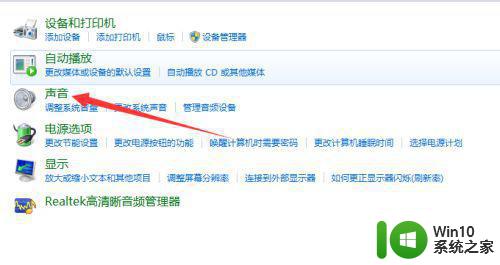
4、进入声音属性对话框,点击上方菜单栏处的【声音】。
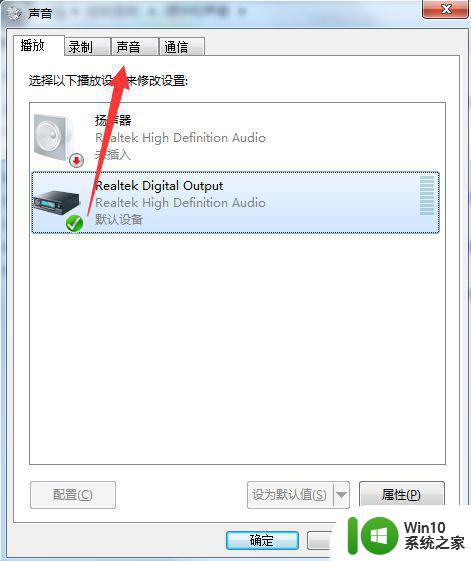
5、在程序事件下方找到【资源管理器】选项,鼠标点击选中。
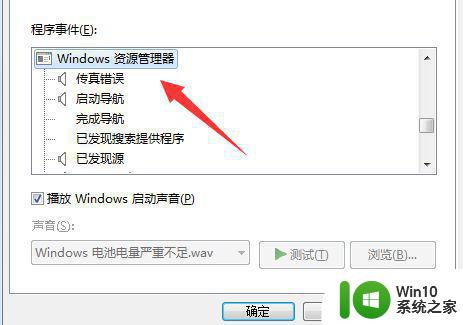
6、然后在【声音方案】选项里,找到【无声】点击选择,然后点击右下角应用,确定。
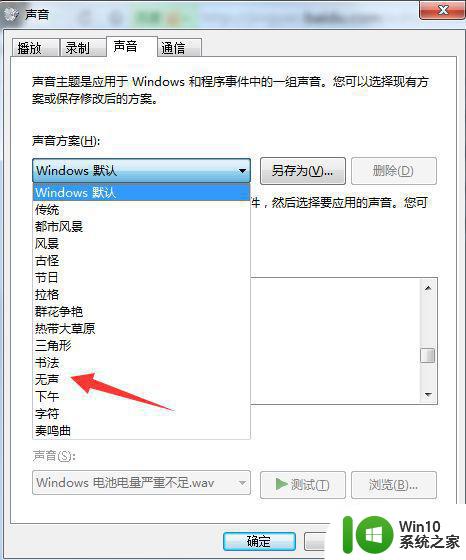
本文介绍了如何关闭文件打开时的声音,如果您有遇到相同的问题,可以按照本文中介绍的步骤进行修复,希望这篇文章能对大家有所帮助。
win7系统如何关闭文件打开时的声音 关闭win7系统打开文件夹时的声音方法相关教程
- 如何关闭win7打开文件夹的声音 win7打开文件有声音怎么解决
- 教你关闭win7开机声音的方法 如何关闭win7开机声音
- win7系统临时文件夹怎么打开 win7系统临时文件夹保存路径
- win7系统如何关闭按键声音 win7如何关闭键盘按键声音
- win7系统开机声音怎么取消 怎么关闭电脑开机声音win7
- 去掉win7系统警告声的方法 win7系统如何关闭警告声音
- win7关闭文件安全警告的方法 如何关闭win7打开文件时的安全警告
- 大神教你关闭win7网页声音的方法 如何在win7系统中关闭网页声音
- win7系统每次打开软件都会出现安全警告怎么办 win7系统打开软件时弹出安全警告如何关闭
- Win7系统清理临时文件的详细方法 Win7系统临时文件夹路径
- win7开机声音怎么关闭 如何在Windows 7中关闭开机音效
- win7系统打开dll文件的方法 win7系统怎么打开dll文件
- window7电脑开机stop:c000021a{fata systemerror}蓝屏修复方法 Windows7电脑开机蓝屏stop c000021a错误修复方法
- win7访问共享文件夹记不住凭据如何解决 Windows 7 记住网络共享文件夹凭据设置方法
- win7重启提示Press Ctrl+Alt+Del to restart怎么办 Win7重启提示按下Ctrl Alt Del无法进入系统怎么办
- 笔记本win7无线适配器或访问点有问题解决方法 笔记本win7无线适配器无法连接网络解决方法
win7系统教程推荐
- 1 win7访问共享文件夹记不住凭据如何解决 Windows 7 记住网络共享文件夹凭据设置方法
- 2 笔记本win7无线适配器或访问点有问题解决方法 笔记本win7无线适配器无法连接网络解决方法
- 3 win7系统怎么取消开机密码?win7开机密码怎么取消 win7系统如何取消开机密码
- 4 win7 32位系统快速清理开始菜单中的程序使用记录的方法 如何清理win7 32位系统开始菜单中的程序使用记录
- 5 win7自动修复无法修复你的电脑的具体处理方法 win7自动修复无法修复的原因和解决方法
- 6 电脑显示屏不亮但是主机已开机win7如何修复 电脑显示屏黑屏但主机已开机怎么办win7
- 7 win7系统新建卷提示无法在此分配空间中创建新建卷如何修复 win7系统新建卷无法分配空间如何解决
- 8 一个意外的错误使你无法复制该文件win7的解决方案 win7文件复制失败怎么办
- 9 win7系统连接蓝牙耳机没声音怎么修复 win7系统连接蓝牙耳机无声音问题解决方法
- 10 win7系统键盘wasd和方向键调换了怎么办 win7系统键盘wasd和方向键调换后无法恢复
win7系统推荐
- 1 风林火山ghost win7 64位标准精简版v2023.12
- 2 电脑公司ghost win7 64位纯净免激活版v2023.12
- 3 电脑公司ghost win7 sp1 32位中文旗舰版下载v2023.12
- 4 电脑公司ghost windows7 sp1 64位官方专业版下载v2023.12
- 5 电脑公司win7免激活旗舰版64位v2023.12
- 6 系统之家ghost win7 32位稳定精简版v2023.12
- 7 技术员联盟ghost win7 sp1 64位纯净专业版v2023.12
- 8 绿茶ghost win7 64位快速完整版v2023.12
- 9 番茄花园ghost win7 sp1 32位旗舰装机版v2023.12
- 10 萝卜家园ghost win7 64位精简最终版v2023.12